本文属于机器翻译版本。若本译文内容与英语原文存在差异,则一律以英文原文为准。
每次您停止和重启实例时,附加到您的 Amazon Lightsail 实例的默认动态公有 IP 地址都会发生变化。创建一个静态 IP 地址并将其附加到您的实例,以防止公有 IP 地址发生变化。之后,当您将已注册的域名指向您的实例时,您不必在每次停止和重启实例时都更新域的DNS记录。您可以将静态 IP 附加到实例。有关更多信息,请参阅静态 IP 地址。
先决条件
你至少需要一个在 Lightsail 中运行的双栈实例。要创建实例,请参阅创建实例。
创建一个静态 IP 地址并将其分配给某个实例
按照以下步骤创建新的静态 IP 地址并将其附加到 Lightsail 中的实例。
-
登录 Lightsail 控制台,网址为https://lightsail.aws.amazon.com/。
-
在左侧导航窗格中,选择联网。
-
选择 Create static IP(创建静态 IP)。
-
选择要创建静态 IP AWS 区域 的位置。
注意
静态 IP 地址只能附加到同一区域中的实例。
-
选择要将静态 IP 附加到的 Lightsail 资源。
-
输入静态 IP 的名称。
资源名称:
-
在你的 Lightsail 账户 AWS 区域 中,每个账户中必须是唯一的。
-
必须包含 2 到 255 个字符。
-
必须以字母数字字符或数字作为开头和结尾。
-
可以包括字母数字字符、数字、句点、连字符和下划线。
-
-
选择 Create(创建)。
现在,如果您转到主页,就会看到一个静态 IP 地址,您可以管理该地址。
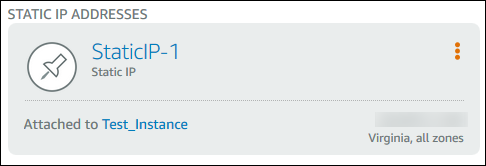
在您实例管理页面的 Networking(联网)选项卡上,您还会看到公有 IP 地址旁边有一颗蓝色图钉。这表明该 IP 地址现在是静态的。
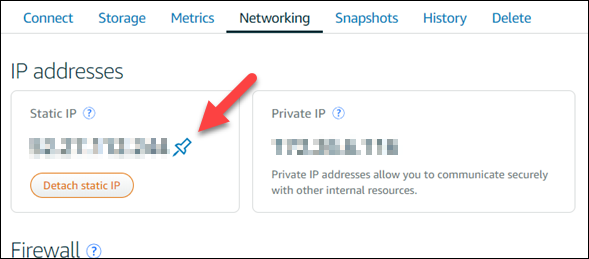
有关更多信息,请参阅公有和私有 IP 地址。